英伟达显卡驱动跟系统不兼容怎么办
在电脑的使用过程中,我们可能会遇到各种各样的问题。其中,英伟达显卡驱动与系统不兼容的问题是许多用户都可能遇到的一个常见问题,而这也会导致我们无法使用到最新的显卡性能,那么遇到这种情况要怎么办呢?下面就和小编一起来看看有什么解决方法吧。
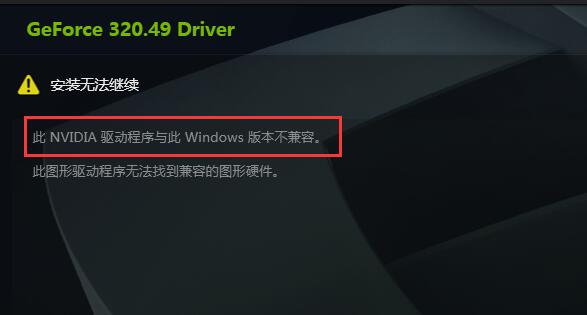
英伟达显卡驱动跟系统不兼容的解决方法
方法一
1、点击左下角微软图标,打开“设置”。
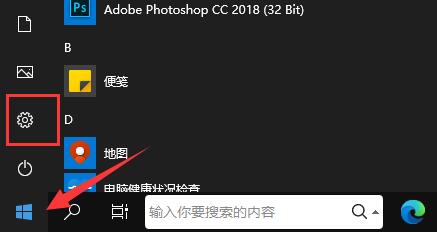
2、然后进入“更新和安全”选项。
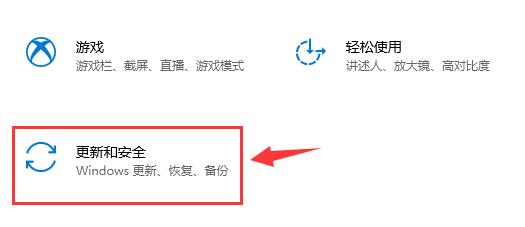
3、然后在其中点击“检查更新”,更新到最新版的系统就可以兼容最新的显卡驱动了。
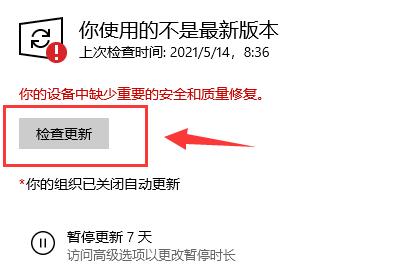
方法二
1、在百度中搜索并进入“NVIDIA官网”。
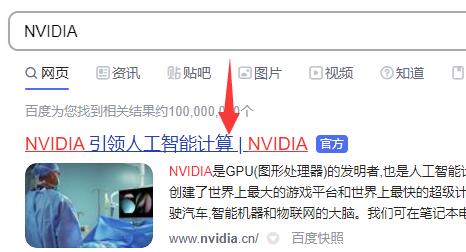
2、点击右上角的“驱动程序”按钮。
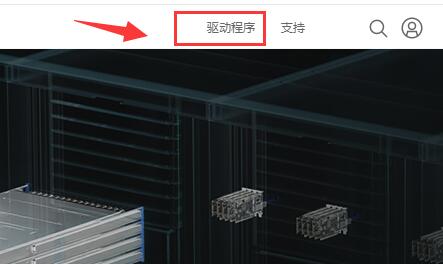
3、然后等待自动扫描识别,识别完成点击“搜索”。
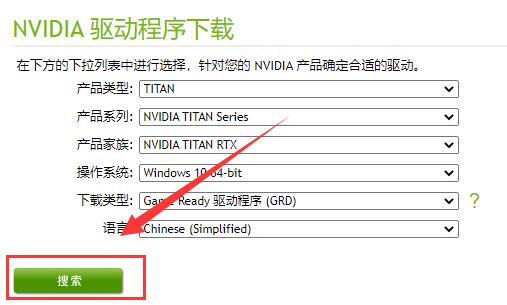
4、搜索完成后点击“下载”,下载完成后双击运行即可安装了。
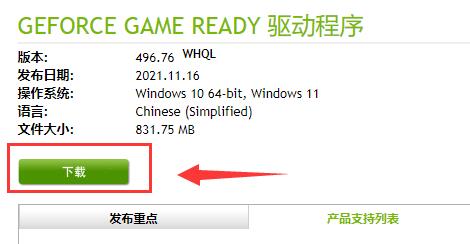
相关文章
- 三种方法帮你解决Nvidia控制面板不可用的情况
- 昂达nvidia显卡驱动与win10不兼容怎么办?
- Win10右键没有nvidia控制面板的解决方法
- Win10nvidia怎么设置高性能模式? Win10设置高性能模式方法
- win10您的系统中未检测到nvidia图形卡的解决方法
- 电脑上nvidia是什么意思?电脑上nvidia含义解释
- Nvidia控制面板如何设置HDMI投影参数?
- Windows10右键没有nvidia怎么办?Windows10右键没有nvidia解决教程
- win10系统总控制面板里没有NVIDIA控制面板怎么办
- Win10手动代理对Nvidia Geforce Experience软件无效怎么解决?
- Win10右键没有nvidia怎么办?Win10右键没有nvidia解决方法
- Win10右键Nvidia没有显示选项?如何找回右键Nvidia显示选项
- Win10提示“未连接到nvidia gpu”怎么办?
- Win10英伟达驱动无法继续安装怎么办?
- Win10系统总控制面板里没有NVIDIA控制面板怎么办?
- Win10的nvidia控制面板只有3d设置怎么办?
热门教程
win11关闭windows defender安全中心的四种方法
2Win11如何关闭Defender?Windows11彻底关闭Defender的3种方法
3win10不显示视频缩略图的两种解决方法
4win10关闭许可证即将过期窗口的方法
5win11怎么切换桌面?win11切换桌面的四种方法
6win11任务栏怎么显示网速?win11任务栏显示实时网速的方法
7win11忘记pin无法开机的三种最简单办法
8安装NET3.5提示0x800f0950失败解决方法
9Win11移动热点不能用怎么办?移动热点不工作怎么办?
10Win11如何打开预览窗格?Win11显示预览窗格的方法
装机必备 更多+
重装教程
大家都在看






